Utili effetti audio
Mentre la creazione di video, l'immagine più importante ricevere l'audio.
Ma è di vitale importanza per l'audio video e svolge un ruolo molto importante
nel rafforzare l'esperienza visiva. Riconoscendo la sua importanza,
Video Edit Magic offre tracce audio in cui si possono
inserire i file audio.
Tracce audio:
Video Edit Magic ha due tracce audio. Ogni volta che aggiungete un video
clip della timeline, il suo audio viene automaticamente aggiunto ad una di queste
tracce audio. È inoltre possibile aggiungere i file audio contenente la vostra
canzone del cuore, uno sfondo cliente, o di un voice-over narrazione.
Tipi di Audio è possibile aggiungere le tracce audio per:
Narrazione : l'impiego di una voce registrata a spiegare ciò che è sul
video. Audio narrazione può aiutarvi a condividere la vostra esperienza,
nel vostro parole. Per utilizzare il
Audio Narrazione strumento in
Video Edit Magic, è necessario disporre di un microfono collegato al tuo PC.
Per aggiungere audio Narrazione:
- Aggiungi il video clip della timeline.
- Se non si desidera conservare la traccia audio originale, fare clic sulla traccia
audio e fai clic sul pulsante Elimina.
- Fare clic su Narrazione da sotto il Strumenti menu. Fare clic
su Opzioni per cambiare l'audio del dispositivo e la compressione audio utilizzato
per la registrazione.
- Posizionare il cursore Ricerca sulla timeline in cui si desidera iniziare a raccontare
e fare clic su Record .
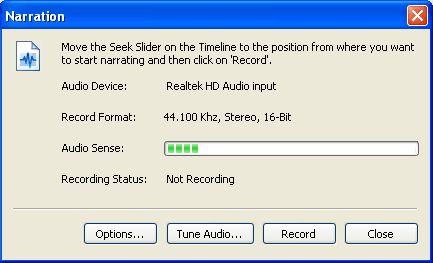
- Fare clic su Fermare quando hai finito. Un file audio verranno creati
sulla traccia audio registrati con la tua narrazione.
Musica può essere utilizzato per creare un umore. I file audio
nei formati di file popolari come MP3 e WMA possono essere posti su una delle due
tracce audio. È possibile inserire le vostre canzoni preferite come sottofondo
musicale al tuo video.
Grafico del volume:
Un grafico del volume è in entrambe le tracce audio. Il volume grafici restano
nascosti per impostazione predefinita. Per visualizzarle, fare clic sul piccolo
segno più accanto bianco ogni traccia audio. Cliccare di nuovo per nascondere
il volume grafico.
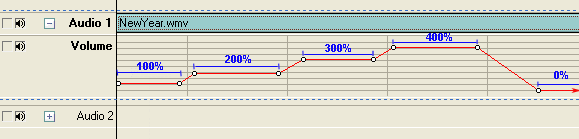 Track evidenziando tomo tomo Variazioni
Track evidenziando tomo tomo Variazioni
Volume grafici permettono us regolare l'audio visivo. Un volume grafico
è simile a un nastro di gomma che può essere allungato per cambiare il livello di
volume. Quando si fa clic su questo nastro di gomma, appare un po 'di
punti. È quindi possibile fare clic e trascinare il punto su e giù per regolare
il livello del volume. Se si vuole sbarazzarsi di un punto, è sufficiente
fare clic destro su di essa.
È anche possibile spostare l'intero grafico insieme per specificare un nuovo
livello di volume, pur mantenendo le variazioni che hai specificato. Per
spostare l'intero grafico, premere il tasto CTRL e fare clic su qualsiasi punto.
Ora, pur mantenendo il tasto premuto, trascinare il punto verso l'alto
o verso il basso. L'intero grafico si sposta con il punto.
È possibile modificare il volume in un punto qualsiasi tra 0 e 400% del volume originale.
Tipi di effetti audio, è possibile creare:
Miscelazione:
Si può scegliere di avere entrambi i narrazione e musica suonata simultaneamente.
Per farlo, collocare il sottofondo musicale per la seconda traccia audio.
Ora, il mix di narrazione e musica con il volume grafici. Ad esempio,
è possibile abbassare il volume della musica quando comincia la narrazione.
Audio Fades Croce: Una dissolvenza incrociata è una transizione tra
due file audio. Una sorgente audio diventa gradualmente più silenziosi, mentre
l'altro diventa più forte. Durante un cambio di scena, è possibile inserire
un nuovo pezzo di musica senza suono fuori posto o spezzare il flusso della storia.
Applicando un audio dissolvenza incrociata è molto facile con il volume grafici.
Per creare audio effetto dissolvenza incrociata, è necessario disporre di
fonti audio su entrambe le tracce audio, in modo che si sovrappongono.
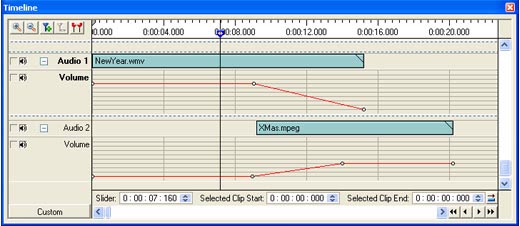
Timeline mostrando Audio Cross-effetto dissolvenza
Lo schermo mostra una foto-audio-dissolvenza incrociata tra 1 Audio e Audio 2, per
un periodo di circa 2 secondi. L'audio in Audio 1 diminuirà in termini
di volume (da 100% a 0%) fino a quando non raggiunge il silenzio. Allo stesso
tempo, l'audio in Audio 2 aumenterà di volume fino a quando non raggiunge il
100%. Si tratta di un audio-dissolvenza incrociata.
Effetto Doppler:
Vogliamo cominciare con un esempio. Un incendio del motore di sirena anello
a un più elevato rispetto al suo fermo passo, far scorrere verso il basso man mano
che passa, e continuano ad inferiore al suo passo fermo in quanto si allontana da
un osservatore. Se il veicolo avvicina l'osservatore direttamente l'intonazione
resta costante. Ma per evitare di colpire l'osservatore, il veicolo è
di prendere una strada radiale. Questo movimento radiale cause effetto Doppler,
che è fondamentalmente una variazione del campo. Effetto Doppler è un cambiamento
di frequenza e la lunghezza d'onda di un'onda sonora, derivanti sia dovuto
al movimento della sorgente o l'osservatore. Punti audio che può essere
visto nella schermata di cui sopra devono essere adeguate per controllare le onde
sonore e di ottenere un effetto Doppler. Audio punti quando disposti a cresta
e valle del modello, ciò che si ottiene è un effetto Doppler.
Suoni e silenzi hanno il loro ruolo da svolgere in produzioni video. Orchestrare
in vostre creazioni utilizzando Video Edit Magic. Miscela audio con i tuoi
video e vedrai che i tuoi video raggiungere nuove altezze.